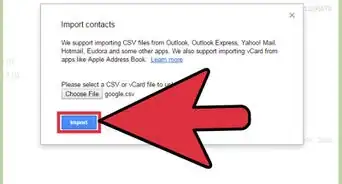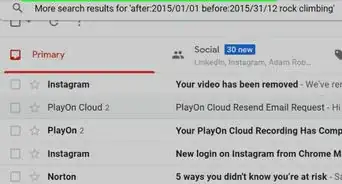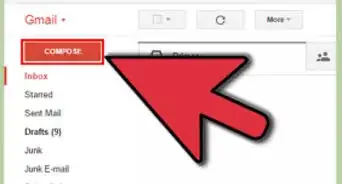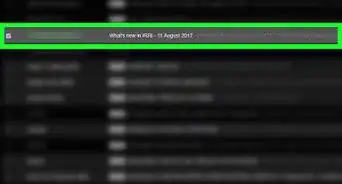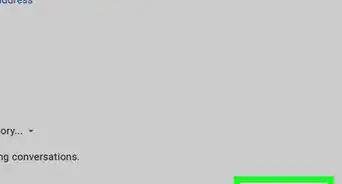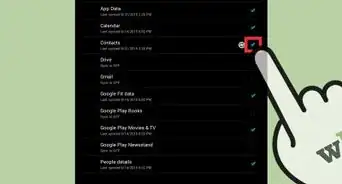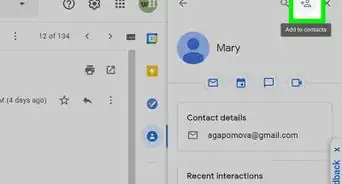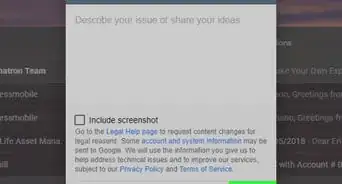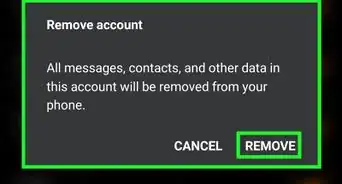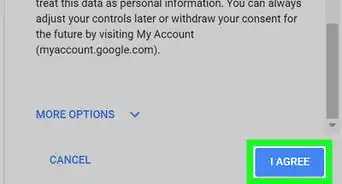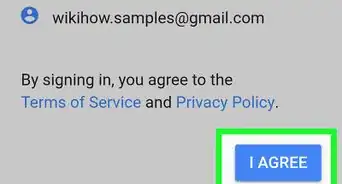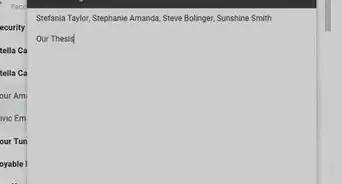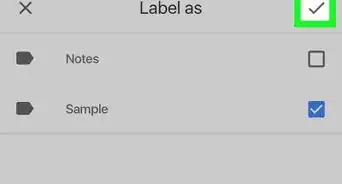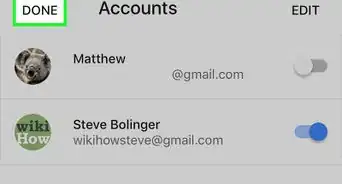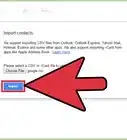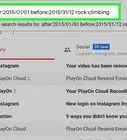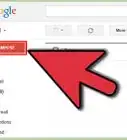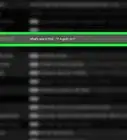X
Este artículo fue coescrito por Jack Lloyd. Jack Lloyd es escritor y editor de tecnología para wikiHow. Tiene más de dos años de experiencia escribiendo y editando artículos relacionados con tecnología. Es entusiasta de la tecnología y profesor de inglés.
Este artículo ha sido visto 96 831 veces.
Este wikiHow te enseñará cómo enviar un correo electrónico usando Gmail. Puedes usar la página web para enviarlo desde una computadora, o la aplicación móvil de Gmail para enviarlo desde un teléfono móvil o una tablet.
Pasos
Método 1
Método 1 de 2:Versión de escritorio
Método 1
-
1Abre Gmail. Ve a https://www.gmail.com/ en el navegador web de la computadora. Se abrirá la bandeja de entrada en caso de que hayas iniciado sesión en Gmail.
- En caso de que no hayas iniciado sesión en tu cuenta de Gmail, introduce la dirección de correo electrónico y contraseña cuando se te pida.
-
2Haz clic en + Redactar. Lo encontrarás en la esquina superior izquierda de la página. Al hacerlo se abrirá la ventana de "Mensaje nuevo" en la esquina inferior derecha de la página.
- En caso de que uses una versión anterior de Gmail, deberás hacer clic en REDACTAR.
-
3Introduce la dirección de correo electrónico del destinatario. Haz clic en el cuadro de texto "Para" o "Destinatarios" en la parte superior de la ventana de "Mensaje nuevo" y escribe la dirección de correo electrónico de la persona a la que quieras enviar el mensaje.
- Para añadir varias direcciones, escribe la primera dirección de correo, presiona Tab ↹ y haz lo mismo con el resto de direcciones.
- En caso de que quieras CC ("Copia de carbón") o CCO ("Copia de carbón oculta"), haz clic en el enlace de "CC" o el de "CCO" a la derecha del todo del cuadro de texto "Para" y escribe la dirección de correo electrónico que quieras respectivamente en cada campo.
-
4Añade un asunto. Haz clic en el cuadro de texto "Asunto" y escribe lo que quieras que sea el asunto del mensaje.
- El asunto del correo electrónico describe la esencia del mensaje en unas pocas palabras.
-
5Escribe el cuerpo del mensaje. Escribe el mensaje que quieras en el cuadro de texto grande justo debajo de "Asunto".
-
6Dale formato al texto en caso de que sea necesario. En caso de que quieras cambiar el formato del texto (como por ejemplo usar negrita, cursiva o viñetas), selecciona el texto que quieras cambiar y haz clic en una de las opciones de formato en la parte inferior de la ventana del mensaje.
- Por ejemplo, para poner en negrita una parte del texto, selecciónala y haz clic en la B en la parte inferior del mensaje.
-
7Adjunta un archivo si quieres. Para adjuntar un archivo de la computadora, haz clic en el icono "Adjuntar archivos" en la parte inferior de la ventana, selecciona el archivo o los archivos que quieras adjuntar y haz clic en Abrir (o Seleccionar en Mac).
- Puedes añadir imágenes de este modo o adjuntarlas directamente en el cuerpo del mensaje haciendo clic en el icono de "Insertar imagen" en la parte inferior de la ventana, haciendo clic en Seleccionar fotos para subirlas y eligiendo las imágenes que necesites.
-
8Haz clic en Enviar. Es el botón azul en la esquina inferior derecha de la ventana de mensaje. Al hacerlo se enviará el mensaje a la dirección o las direcciones que hayas especificado.
Método 2
Método 2 de 2:Versión móvil
Método 2
-
1Abre Gmail. Toca el icono de la aplicación de Gmail, que es una "M" roja sobre un fondo blanco. Esto abrirá la bandeja de entrada de Gmail en caso de que hayas iniciado sesión.
- En caso de que no hayas iniciado sesión, selecciona tu cuenta o introduce la dirección de correo electrónico y contraseña para iniciar sesión.
-
2
-
3Introduce una dirección de correo electrónico. Toca el cuadro de texto "Para" y escribe la dirección de correo de la persona a la que quieras enviar el mensaje.
- En caso de que quieras añadir a alguien con CC o CCO, toca a la derecha del todo del cuadro de texto "Para", selecciona CC o CCO y escribe la dirección de correo electrónico que quieras.
-
4Añade un asunto. Toca el cuadro de texto "Asunto" y escribe el asunto que quieras.
- Por lo general, el asunto resume el mensaje en unas pocas palabras.
-
5Escribe el cuerpo del mensaje. Toca el cuadro de texto "Redactar" y escribe lo que quieras como mensaje.
-
6
-
7
Consejos
- Si quieres guardar el mensaje como borrador en la versión de escritorio, espera a que aparezca el texto "Guardado" al lado del icono de la papelera en la esquina inferior derecha de la ventana del mensaje y haz clic en X en la esquina superior derecha de la ventana. El mensaje se guardará en la carpeta Borradores a la izquierda de la bandeja de entrada.
- Los mensajes CCO no mostrarán la dirección que hayas escrito en este campo cuando un destinatario quiera ver el resto de destinatarios.
Advertencias
- Evita dar tu dirección de correo electrónico a personas o páginas web en las que no confíes.